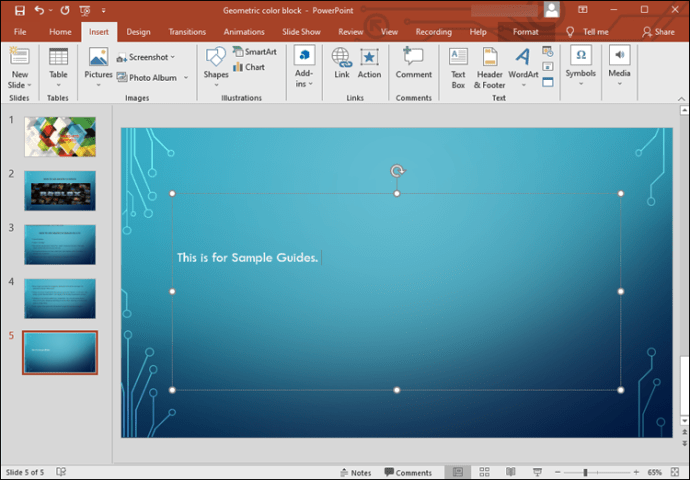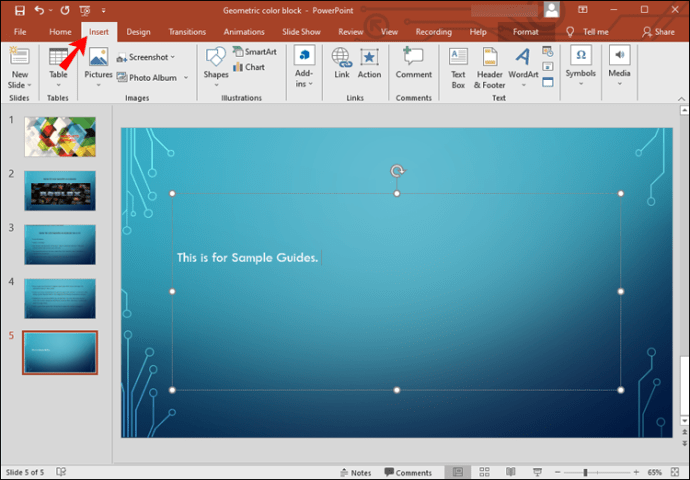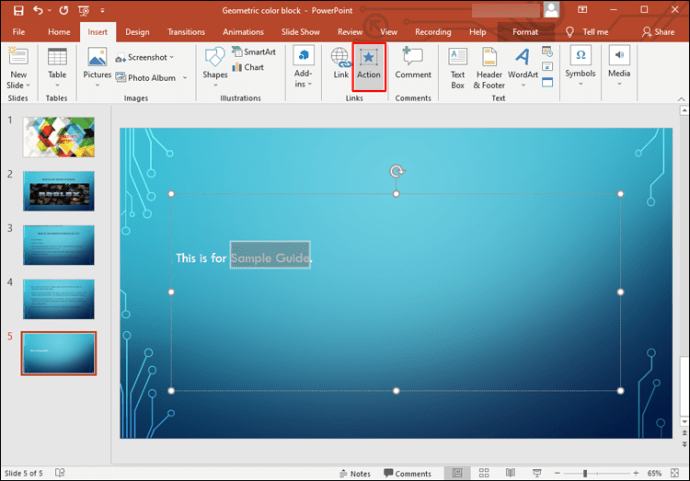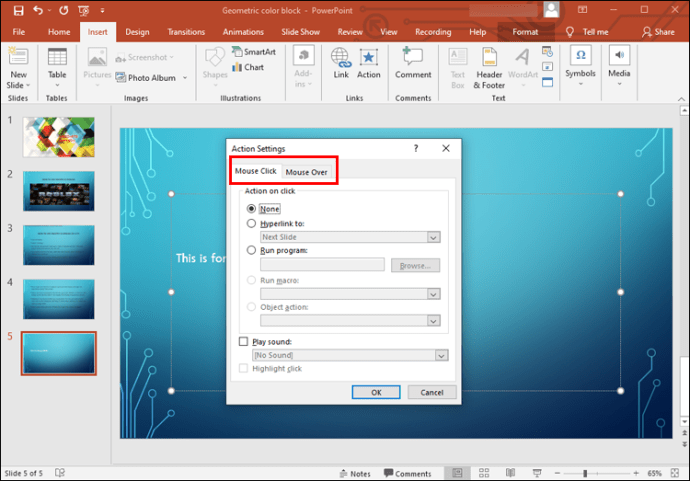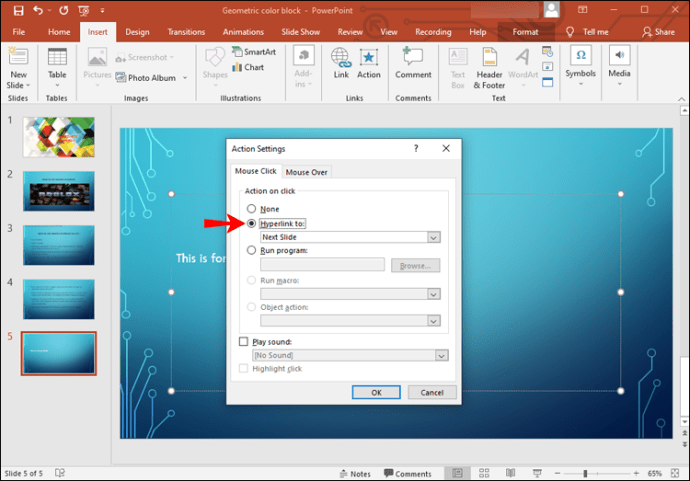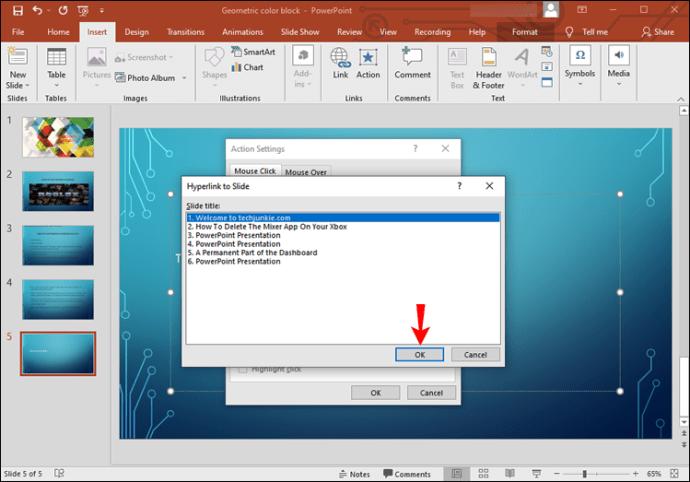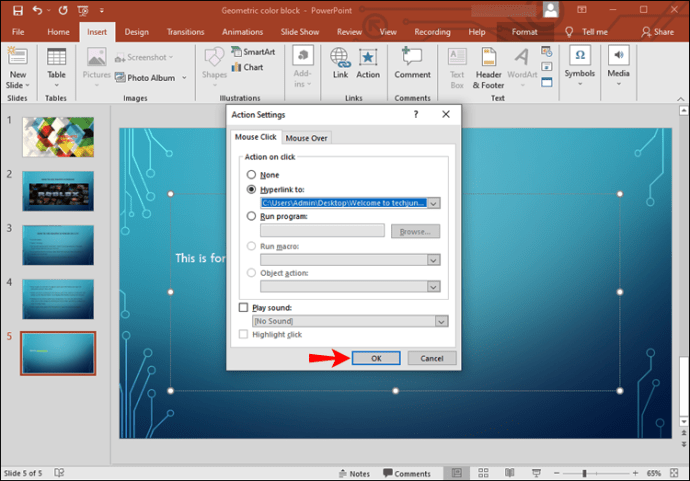Pri ustvarjanju predstavitev vam PowerPoint omogoča izbiro med pokončno ali ležečo orientacijo. Ko je izbrana, bo uporabljena na vseh diapozitivih. Kaj pa, če ga želite pomešati?

Razpravljali bomo o tem, ali je mogoče narediti enega od portretov diapozitivov v PowerPointu in še več.
Ali lahko v PowerPointu naredim samo en diapozitiv?
Na žalost vam PowerPoint ne omogoča spreminjanja orientacije za določene diapozitive. Morali bi spremeniti usmerjenost celotne predstavitve.
Vedno lahko vstavite portretno usmerjeno sliko ali obrežete fotografije, da se prilegajo zaslonu. Poleg tega vam PowerPoint omogoča prilagajanje velikosti diapozitivov vašemu monitorju.
Čeprav PowerPoint ne dovoljuje mešanih usmeritev, obstaja rešitev, ki vključuje dva predstavitvena sklopa.
Kako narediti samo en diapozitiv v sistemu Windows
Uporabniki sistema Windows lahko sledijo spodnjim korakom za vstavljanje enega pokončnega diapozitiva:
- Ustvarite dve predstavitveni datoteki. Prva datoteka je glavni sklop v ležečem načinu, druga datoteka pa mora vsebovati ta pokončni diapozitiv.
- V uradni predstavitvi (prva datoteka) pojdite na mesto, kamor želite vstaviti pokončni diapozitiv, in izberite besedilo, sliko ali predmet, na katerega želite povezati.
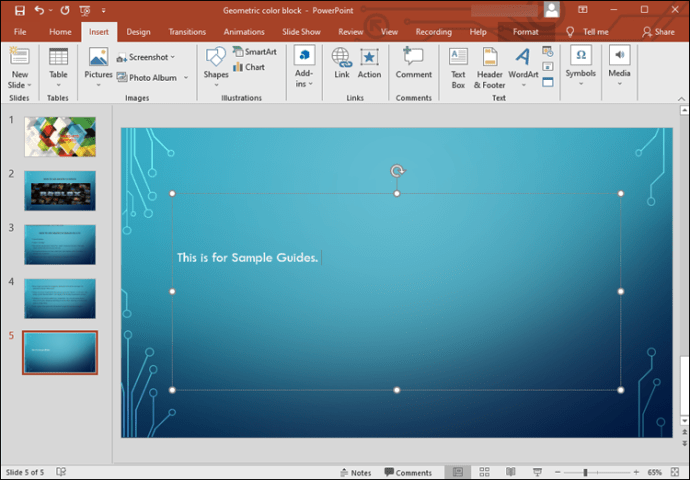
- Pojdite na zavihek »Vstavi«.
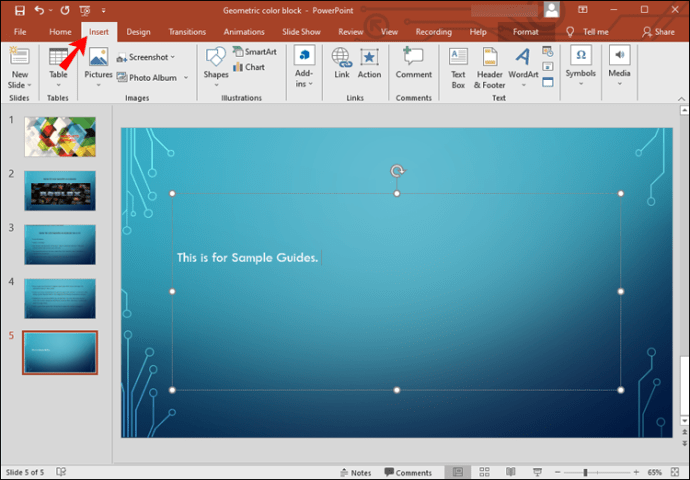
- V razdelku »Povezave« tapnite »Dejanje«.
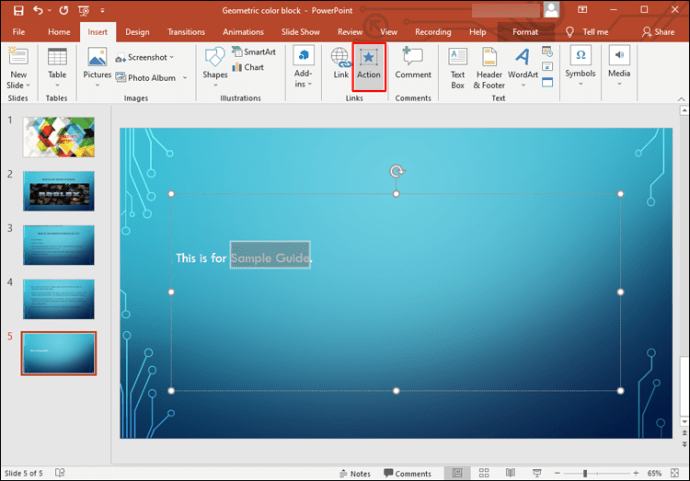
- Izberite, kdaj želite, da se prikaže pokončni diapozitiv. Izberete lahko »Klik miške« ali »Prek miške«. Če izberete slednje, se bo pokončni diapozitiv odprl, ko premaknete miškin kazalec nad povezano lokacijo.
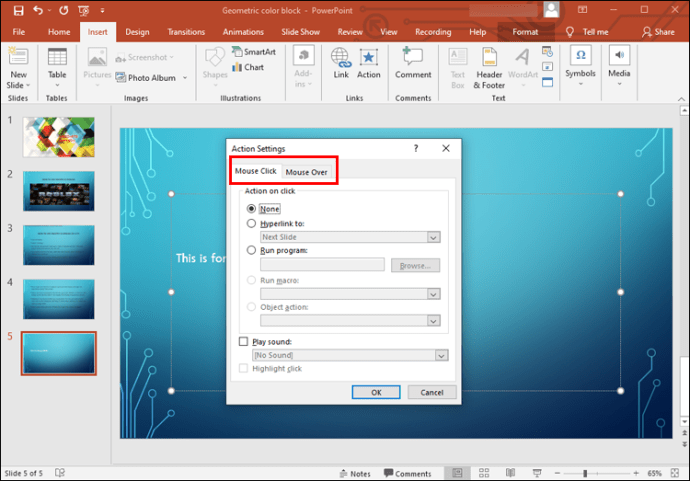
- Pritisnite »Hiperpovezava do«.
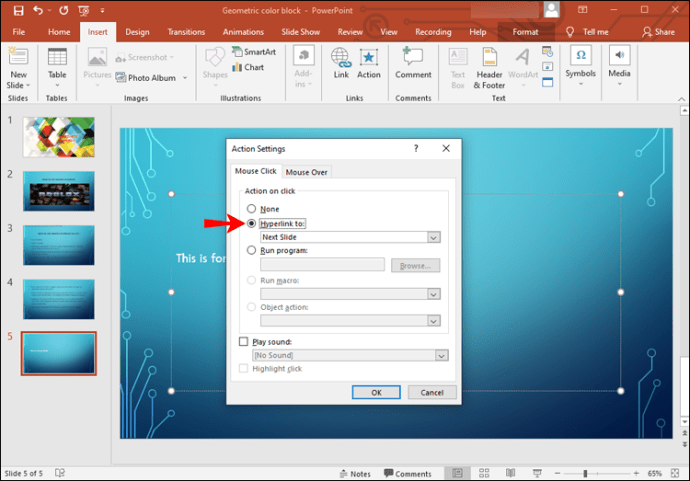
- V spustnem meniju izberite »Druga PowerPoint predstavitev«.

- Poiščite predstavitev, ki jo želite povezati z izvirnikom, in pritisnite »V redu«.
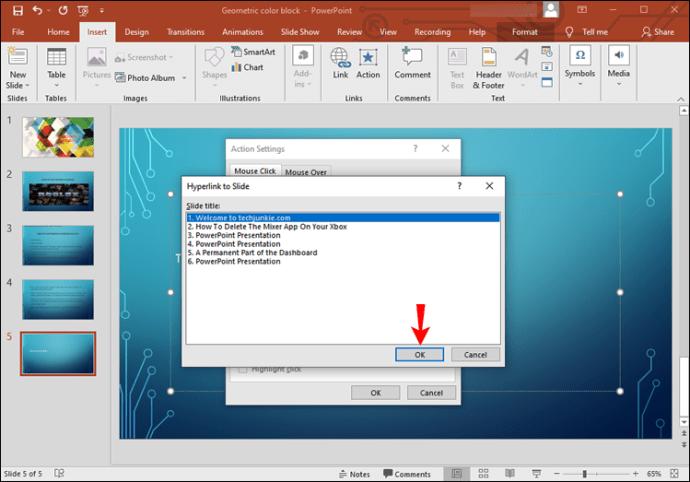
- Ponovno pritisnite "V redu".
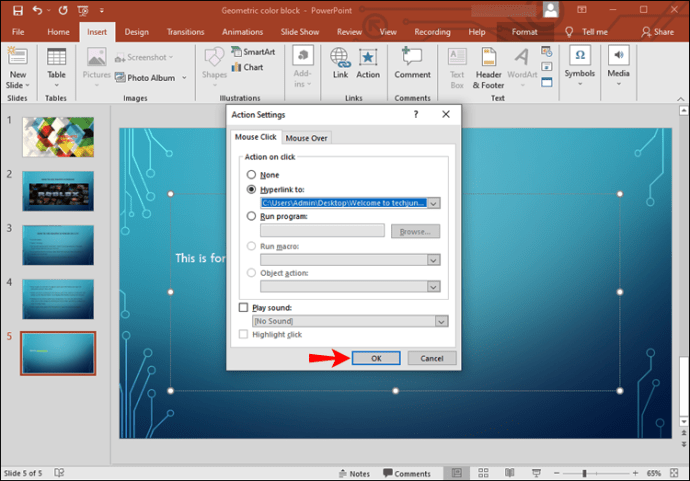
Ko vstopite v diaprojekcijo in se pomaknete na povezano besedilo, sliko ali predmet, premaknite miškin kazalec nanj ali kliknite, odvisno od izbrane možnosti. Na vašem zaslonu se bo prikazal portretni diapozitiv. Ko želite zapustiti pokončni diapozitiv, pritisnite "Esc" in vrnili se boste na ležečo predstavitev.
Če želite uporabiti več pokončnih diapozitivov, priporočamo, da za vse ustvarite ločeno PowerPointovo datoteko in jih povežete z glavno datoteko.
Nasvet: Ko ustvarjate dve predstavitveni datoteki, to naredite v isti mapi za lažjo navigacijo.
Kako narediti samo en diapozitiv na Macu
Tako kot pri operacijskem sistemu Windows obstaja rešitev. Sledite spodnjim korakom:
- Ustvarite dve datoteki PowerPoint: eno za svojo uradno predstavitev in drugo za posamezen pokončni diapozitiv, ki ga želite vstaviti. Oboje hranite v isti mapi.
- Odprite predstavitveni sklop in pojdite na mesto, kamor želite vstaviti portretni diapozitiv. Izberite besedilo, predmet ali sliko, ki jo želite povezati s pokončnim diapozitivom.
- Pojdite na zavihek »Vstavi« in pritisnite »Dejanje«. Če imate starejši Mac, pojdite na zavihek »Diaprojekcija« in pritisnite »Dejanje«.
- Izberite, kdaj želite, da se prikaže pokončni diapozitiv. Izberete lahko »Klik miške« ali »Prek miške«. Za slednje se bo pokončni diapozitiv odprl, ko premaknete miškin kazalec nad povezano lokacijo.
- Pritisnite »Hiperpovezava do«.
- V spustnem meniju izberite »Druga PowerPoint predstavitev«.
- Poiščite predstavitev, ki jo želite povezati, in dvakrat pritisnite »V redu«.
Povežite dve ali več predstavitev, da zamenjate orientacijo
Na žalost vam PowerPoint ne omogoča kombiniranja pokončnega in ležečega v eni datoteki. Lahko pa ustvarite samo en pokončen diapozitiv v datoteki PowerPoint in ga povežete s svojo ležečo predstavitev. Čeprav se morda zdi zapleteno, je to najboljša rešitev doslej in deluje tako za Windows kot za Mac.
Kako ste rešili to težavo? Ste našli kakšno drugo rešitev ali ste zadovoljni z zgoraj opisano metodo? Sporočite nam v komentarjih.